

Vous pouvez, à l'aide de l'assistant d'installation, installer Arcserve Backup dans un environnement prenant en charge les clusters NEC.
Pour installer Arcserve Backup dans un environnement prenant en charge les clusters NEC :
Remarque : Si l'explorateur d'installation de Arcserve Backup ne s'affiche pas, exécutez Setup.exe à partir du répertoire racine du média d'installation.
Dans la colonne de droite de l'explorateur d'installation des produits, cliquez sur Installation de Arcserve Backup pour Windows.
La boîte de dialogue Composants requis s'ouvre.
Tenez compte de ce qui suit :
Remarque : Si vous installez Arcserve Backup sur le noeud actif dans un environnement prenant en charge les clusters, les ressources de cluster sont transférées du noeud actif au noeud passif pendant que le noeud actif redémarre. Après que le noeud actif redémarre, retransférez les ressources de cluster au noeud actif d'origine.
La liste suivante décrit les informations des boîtes de dialogue relatives à l'installation de Arcserve Backup.
Lorsque vous sélectionnez l'option d'installation à distance, vous pouvez installer Arcserve Backup sur plusieurs systèmes.
Avec les installations à distance, les systèmes distants cibles peuvent correspondre à des types de serveurs Arcserve différents, des agents et options d'Arcserve Backup différents ou les deux.
Remarque : The setup program for cluster machines does not support remote installation of the Arcserve Backup base product or the Arcserve Backup agents. Cette restriction d'installation distante pour les agents Arcserve Backup (par exemple, l'agent pour Microsoft SQL Server et l'agent pour Microsoft Exchange Serveur) s'applique uniquement si vous utilisez un hôte virtuel. L'installation à distance d'agents Arcserve Backup utilisant des hôtes physiques de clusters est prise en charge.
Permet de spécifier le type des composants Arcserve Backup à installer, en sélectionnant le type d'installation Express ou Personnalisé.
Remarque : Lorsque vous effectuez une mise à niveau à partir d'une version précédente, l'assistant d'installation détecte votre configuration Arcserve actuelle et sélectionne le type d'installation ou de mise à niveau correspondant à votre nouvelle installation. Pour plus d'informations, consultez les sections Types d'installation du serveur Arcserve Backup et Options du serveur Arcserve Backup.
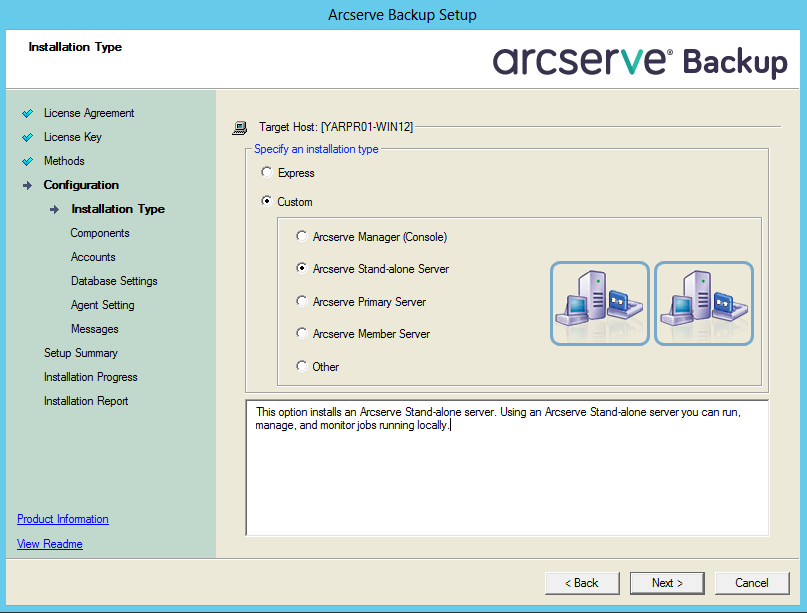
Permet de spécifier les composants Arcserve Backup à installer sur le système cible.
Tenez compte des remarques suivantes :
- Serveur membre et options prises en charge
- Agent for Open Files
- Agent pour ordinateurs virtuels
- Agent client pour Windows
- Option de récupération après sinistre
Le schéma suivant illustre le chemin d'installation par défaut de l'agent client pour Windows et le composant Déploiement d'agents est spécifié.
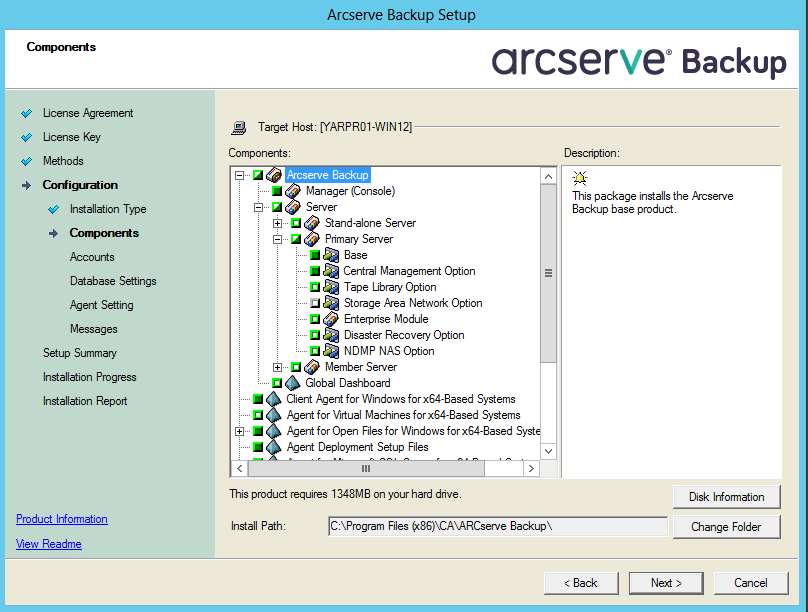
Permet de configurer les comptes Arcserve Backup et d'activer l'option Installer le service Web Arcserve Backup.
Si le programme d'installation détecte une application prenant en charge les clusters en cours d'exécution dans votre environnement et que vous souhaitez installer Arcserve Backup dans l'environnement prenant en charge les clusters, sélectionnez l'option Installation de l'environnement de cluster et indiquez le chemin d'accès du disque partagé dans lequel vous souhaitez installer Arcserve Backup.
Remarque : Arcserve Backup server names and Arcserve Backup domain names cannot exceed 15 bytes. Un nom de 15 octets est constitué d'environ 7 à 15 caractères.
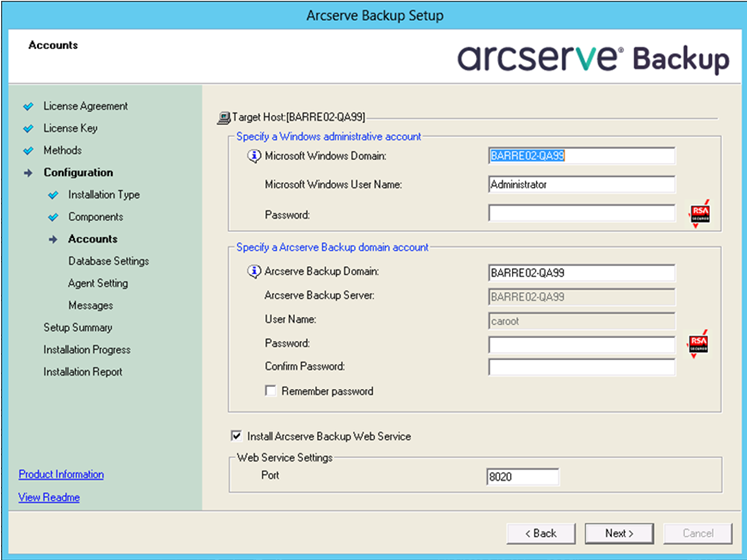
Le service Web Arcserve Backup sert d'intermédiaire entre la tâche UDP de copie sur bande et Arcserve Backup. Par défaut, l'option Installer le service Web Arcserve Backup est activée lorsque vous installez Arcserve Backup. Le port 8020 est utilisé par défaut pour les paramètres du service Web. Le numéro de port est modifiable.
Pour désactiver le service Web d'Arcserve Backup, désactivez la case à cocher Installer le service Web Arcserve Backup.
Vous pouvez activer ou modifier la post-installation d'Arcserve Backup à l'aide de l'option Installer le service Web Arcserve Backup.
Suivez ces étapes:
Bconfig -c
La boîte de dialogue Comptes <Arcserve Backup> s'ouvre.
La boîte de dialogue Paramètre du cluster s'ouvre uniquement si le programme d'installation détecte que vous installez Arcserve Backup dans un environnement prenant en charge les clusters. Pour continuer, vous devez renseigner tous les champs de cette boîte de dialogue.
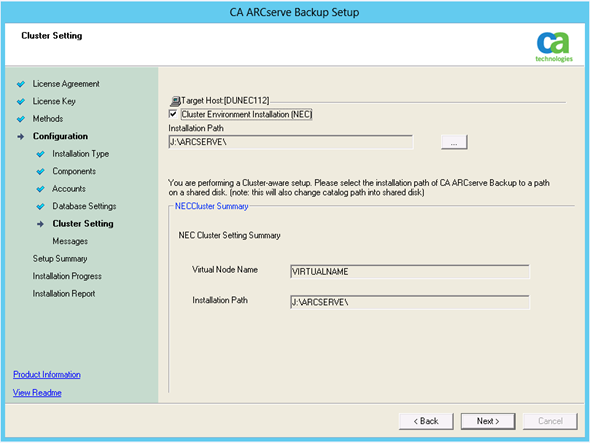
Permet de configurer la base de données Arcserve Backup.
Lorsque vous avez spécifié une application de base de données (base de données par défaut d'ARCserve ou Microsoft SQL Server), renseignez les champs obligatoires dans cette boîte de dialogue et cliquez sur Suivant.
Remarque : Si vous protégez des données contenant des caractères Unicode asiatiques (JIS2004 par exemple), vous devez activer le classement SQL pour que Arcserve Backup puisse rechercher et trier les données. Pour ce faire, cliquez sur Classement Asie orientale, puis sélectionnez une langue dans la liste déroulante.
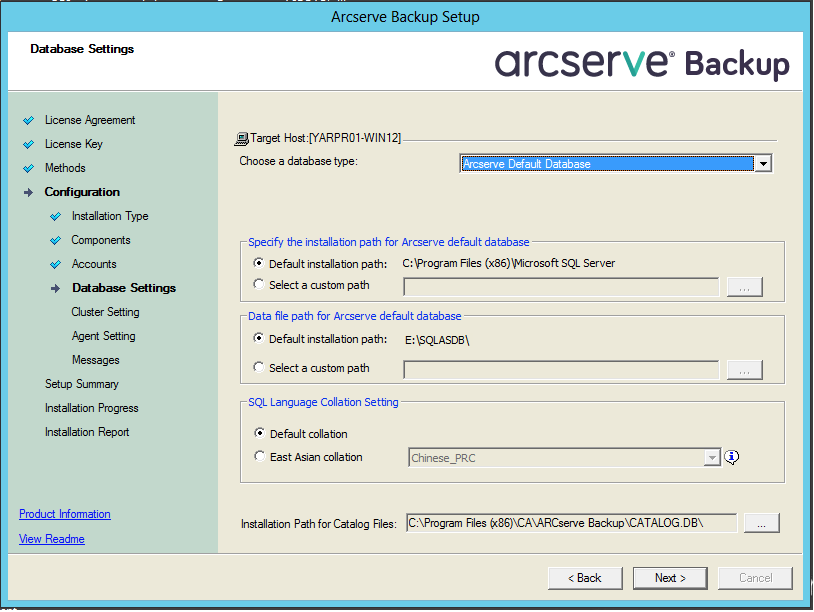
Après avoir consulté les messages de la boîte de dialogue Messages, vous devez tenter de résoudre les problèmes.
Voici une illustration de la boîte de dialogue Messages :
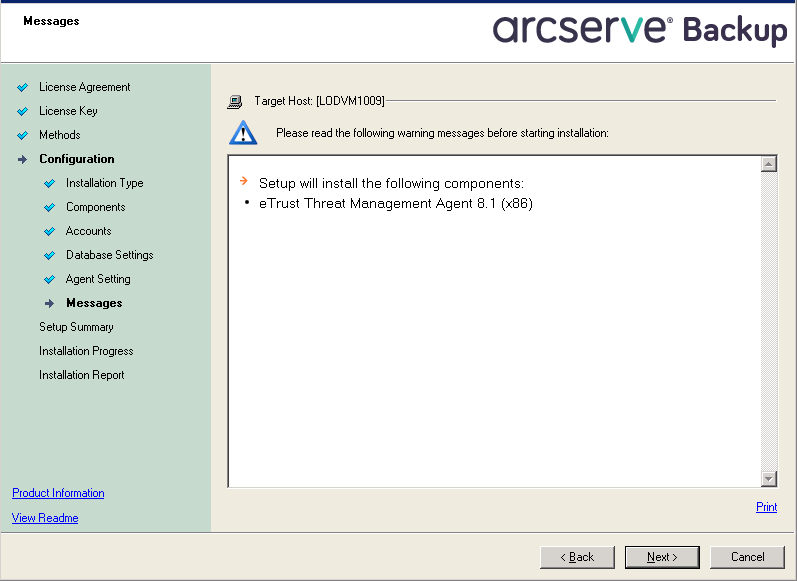
Pour modifier les composants à installer, cliquez sur Précédent autant de fois que nécessaire afin de revenir à la boîte de dialogue contenant les options d'installation à modifier.
Si l'un des composants sélectionnés nécessite une configuration, l'assistant d'installation affiche les boîtes de dialogue nécessaires à la configuration à la fin du processus d'installation. Vous pouvez configurer le composant immédiatement ou ultérieurement via la configuration d'unités ou la configuration du module Entreprise. Par exemple, si vous utilisez un chargeur automatique à un lecteur, vous pouvez spécifier à l'assistant d'installation de démarrer la configuration de l'unité en double-cliquant sur le message correspondant dans la boîte de dialogue Récapitulatif d'installation.
La capture d'écran suivante représente la boîte de dialogue Rapport sur l'installation. L'agent pour Microsoft SQL Server doit être configuré.
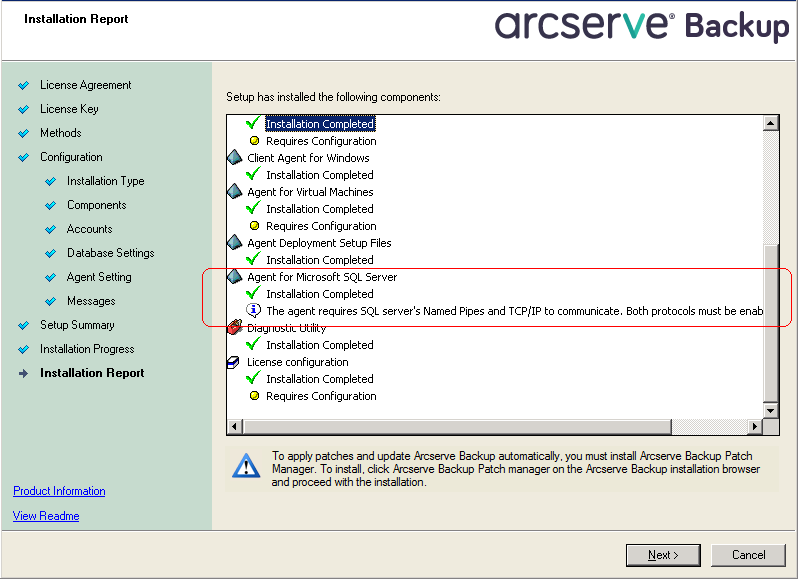
Remarque : You may be required to restart the server after you install Arcserve Backup. Cela dépend du nombre de fichiers, de services et de paramètres du registre qui ont été mis à jour au niveau du système d'exploitation.
Si l'un des composants sélectionnés nécessite une configuration, l'assistant d'installation affiche les boîtes de dialogue nécessaires à la configuration à la fin du processus d'installation. Vous pouvez configurer le composant immédiatement ou ultérieurement via la configuration d'unités ou la configuration du module Entreprise. Par exemple, si vous utilisez un chargeur automatique à un lecteur, vous pouvez spécifier à l'assistant d'installation de démarrer la configuration de l'unité en double-cliquant sur le message correspondant dans la boîte de dialogue Récapitulatif d'installation.
Pour saisir les clés de licence, recherchez les composants, agents et options que vous installez, sélectionnez l'option Utiliser la clé de licence et saisissez la clé de licence du composant.
Cliquez sur Continuer pour fermer la boîte de dialogue Vérification de la licence.
Remarque : Répétez les étapes 1 à 5 pour installer Arcserve Backup sur le noeud passif.
Une fois l'installation des clusters terminée, modifiez les scripts start.bat et stop.bat dans les informations de la ressource de scripts du serveur applicable :
Sur des plates-formes x86, ajoutez la clé suivante :
HKEY_LOCAL_MACHINE\SOFTWARE\ComputerAssociates\CA ARCServe Backup\Base
Sur des plates-formes x64, ajoutez la clé suivante :
HKEY_LOCAL_MACHINE\SOFTWARE\Wow6432Node\ComputerAssociates\CA ARCServe Backup\Base
|
Copyright © 2015 |
|